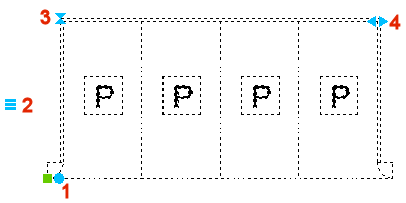ダイナミックブロック
AutoCAD®の環境を使用していた場合、ダイナミックブロックに精通しているかもしれません。また、2Dパラメトリック拘束についてもご存知かもしれません。この2つの機能は、やや重なる部分もありますが異なる機能です。
AutoCADダイナミックブロックをBricsCAD図面に挿入すると、ほとんどの場合、それらのブロックのインスタンスを編集することができます。ただし、BricsCADでダイナミックブロック定義を作成または編集することはできません。ダイナミックブロック機能を提供する代わりに、BricsCADは完全にパラメトリックに焦点を当てています。同じツールセットとワークフローを使用して、2Dと3Dの両方のブロック定義を作成できます。パラメトリック拘束を使用したことがない場合は、抵抗があるかもしれませんが、それらは非常に直感的で論理的です。またとても高性能な機能です。
BricsCADでは部分的に操作が可能です:
- 既存のダイナミックブロックライブラリからダイナミックブロックを挿入します。
- プロパティパネルでカスタムプロパティを編集します。
- ダイナミックブロックをグリップ編集します。
ダイナミックブロックの編集
- 図面上でダイナミックブロックを選択します。
選択した図形のプロパティが[プロパティ] パネルに表示されます。
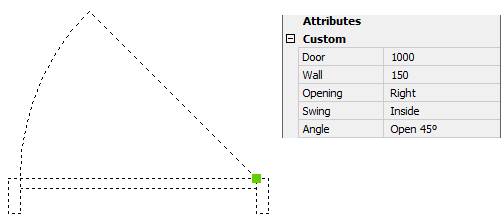
- パラメータで、必要なプロパティを編集します。
ダイナミックブロックは自動的に更新されます。
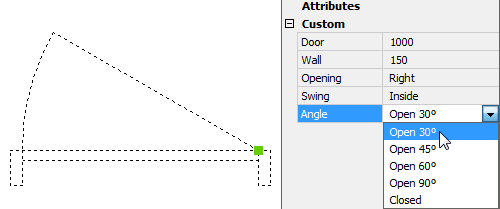
ダイナミックブロックのグリップ編集
- 図面上でダイナミックブロックを選択します。
次のグリップタイプが表示されます:
- 点
- XY
- 長さ寸法
- 極トラック
- 回転
- 反転
- 可視性
- グリップをドラッグして、ブロックを編集します。
以下の例では:
- ブロックの回転 (1):グリップをドラッグしてブロックをダイナミックに回転させるか、ダイナミック入力フィールドに値を入力します。
- 図形の表示/非表示 (2):クリックしてオプションを選択します。
- 反転 (3):クリックしてブロックをミラー表示します。
- 長さの編集 (4):グリップを選択して長さをダイナミックに編集するか、ダイナミック入力フィールドに値を入力します。